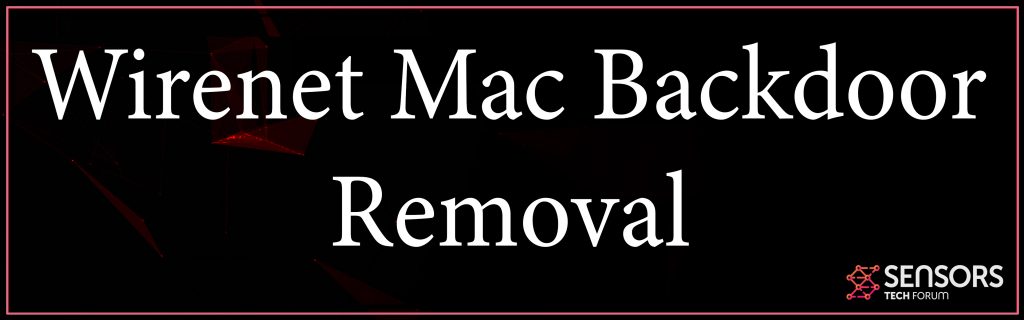Hvad er Wirenet bagdør?
Wirenet bagdør er navnet på en bagdørvirus, hvis idé helt sikkert er den vigtigste for at blive vist på din computer uopdaget og udføre en række spyware-aktiviteter. Wirenet bagdør kan udføre en række skadelige handlinger på dit skrivebord, ligesom tage screenshots, få oplysninger fra det, stjæle din IP-adresse, og Mac-adresseoplysninger, og tænd selv dit kamera og din mikrofon. Dårlige nyheder er Wirenet bagdør kunne også installere andre vira på din Mac og udføre Cryptocurrency Miner-aktiviteter. Læs denne artikel for at lære, hvordan du effektivt kan fjerne Wirenet Backdoor.

Trussel Summary
| Navn | Wirenet |
| Venlig | Backdoor Malware / Miner |
| Kort beskrivelse | Inficerer computersystemer lydløst og begynder derefter at udføre en række spyware samt andre aktiviteter, der er skadelige. |
| Symptomer | Virussen efterlader filer på din Mac plus forskellige processer skjult i Aktivitetsovervågning. Langsom computerens ydeevne. |
| Distributionsmetode | Virus vedhæftede filer. falske patches, keygens eller revner. Medfølgende downloads. Websider, der muligvis markedsfører det som en app. |
| Værktøj Detection |
Se, om dit system er blevet påvirket af malware
Hent
Værktøj til fjernelse af malware
|
Brugererfaring | Tilmeld dig vores forum at tale om Wirenet. |
Wirenet bagdør – Beskrivelse
Wirenet Backdoor er ingen almindelig trussel. Den leveres med forskellige andre malware-komponenter. Disse slags komponenter kan også forsøge at bruge CPU og GPU til at udføre møntminearbejde på dine ressourcer’ bekostning. Resultatet er, at din computer muligvis forbliver langsom og endda stammer og fryser ofte, som et resultat af øget CPU-brug.
Den vigtigste teknik, der bruges til at inficere Mac'er med Wirenet Backdoor, sender normalt virusfilen til dig via e-mail. Hvis ja, virus filer, som disse er normalt maskeret som om de er kvitteringer, fakturaer eller andre filer, der kan eksponeres. En anden metode er fra et websted til download af software, hvis du selv har downloadet virusfilen. Sådanne websteder er ofte kompromitterede, og i stedet for den download, du håber at få, virussen ødelægger infektionsfilen.
Når Wirenet bagdør inficerer din computer, du bemærker måske ikke det med det samme. Wirenet-virussen bruger TCP-protokollen til at kontakte C&C-server af skurkerne plus det kan understøtte nedenstående aktiviteter:
- opdatere sig selv.
- Hent og køre andre filer og virus.
- Slet det tjenester og registre.
- Slet filer fra din computer.
- Hent, køre og plugins.
Når man først har inficeret din Mac, virussen har til formål at droppe virusfiler, der bruger din processor og grafikkort til at generere kryptokurrency-tokens på bekostning af din personlige Mac bliver langsom og endda fryser fra tid til anden. Ikke kun dette, men i tilfælde af at Wirenet bagdør forbliver aktiv på din Mac i længere tid, det kan endda skade nogle af dets komponenter på grund af overforbrug og overophedning.
Ikke bare denne, men Wirenet kan også have andre spywarefunktioner, som det nævnte:
- Tag screenshots.
- Hent filer fra din Mac.
- Aktivér Macs kamera og mikrofon.
- Log tastetryk du skriver.
- Stjæl adgangskoder og legitimationsoplysninger.

Fjern Wirenet Backdoor fra din Mac
Slippe af med Wirenet, Vi anbefaler, at du følger nedenstående gratis trin. De er oprettet ved hjælp af ideen til at hjælpe dig med at slette virussen efter meget omhyggeligt at isolere den fra din Mac. For maksimal effektivitet, Vi anbefaler, hvad mange sikkerhedseksperter rådgiver - at du downloader og scanner din Mac med en ekspert anti-malware-software, da dette sandsynligvis er et af de bedste måder at fjerne alle trusler fra din egen maskine og sikre den i fremtiden som godt.
Trin til at forberede før fjernelse:
Inden du begynder at følge nedenstående trin, tilrådes, at du først skal gøre følgende forberedelser:
- Backup dine filer i tilfælde det værste sker.
- Sørg for at have en enhed med disse instruktioner om standy.
- Arm dig selv med tålmodighed.
- 1. Scan efter Mac Malware
- 2. Afinstaller Risky Apps
- 3. Rens dine browsere
Trin 1: Scan for and remove Wirenet files from your Mac
Når du står over for problemer på din Mac som følge af uønskede scripts og programmer såsom Wirenet, den anbefalede måde at eliminere truslen er ved hjælp af en anti-malware program. SpyHunter til Mac tilbyder avancerede sikkerhedsfunktioner sammen med andre moduler, der forbedrer din Mac's sikkerhed og beskytter den i fremtiden.

Hurtig og nem Mac Malware Video Removal Guide
Bonustrin: Sådan får du din Mac til at køre hurtigere?
Mac-maskiner opretholder nok det hurtigste operativsystem der findes. Stadig, Mac'er bliver nogle gange langsomme og træge. Videoguiden nedenfor undersøger alle de mulige problemer, der kan føre til, at din Mac er langsommere end normalt, samt alle de trin, der kan hjælpe dig med at fremskynde din Mac.
Trin 2: Uninstall Wirenet and remove related files and objects
1. ramte ⇧ + ⌘ + U nøgler til at åbne Utilities. En anden måde er at klikke på "Go" og derefter klikke på "Utilities", ligesom på billedet nedenfor viser:

2. Find Activity Monitor og dobbeltklik på den:

3. I Aktivitetsovervågning kigge efter eventuelle mistænkelige processer, tilhørende eller relateret til Wirenet:


4. Klik på "Gå" knappen igen, men denne gang skal du vælge Programmer. En anden måde er med knapperne ⇧+⌘+A.
5. I menuen Applikationer, ser for enhver mistænkelig app eller en app med et navn, ligner eller identisk med Wirenet. Hvis du finder det, højreklik på appen og vælg "Flyt til papirkurven".

6. Vælg Konti, hvorefter du klikke på Log ind-emner præference. Din Mac vil så vise dig en liste over emner, starte automatisk når du logger ind. Kig efter eventuelle mistænkelige apps identiske med eller ligner Wirenet. Marker den app, du vil stoppe med at køre automatisk, og vælg derefter på Minus ("-") ikonet for at skjule det.
7. Fjern eventuelle resterende filer, der kan være relateret til denne trussel, manuelt ved at følge undertrinene nedenfor:
- Gå til Finder.
- I søgefeltet skriv navnet på den app, du vil fjerne.
- Over søgefeltet ændre to rullemenuerne til "System Files" og "Er Inkluderet" så du kan se alle de filer, der er forbundet med det program, du vil fjerne. Husk på, at nogle af filerne kan ikke være relateret til den app, så være meget forsigtig, hvilke filer du sletter.
- Hvis alle filerne er relateret, hold ⌘ + A knapperne til at vælge dem og derefter køre dem til "Affald".
Hvis du ikke kan fjerne Wirenet via Trin 1 over:
I tilfælde af at du ikke finde virus filer og objekter i dine programmer eller andre steder, vi har vist ovenfor, kan du manuelt søge efter dem i bibliotekerne i din Mac. Men før du gør dette, læs den fulde ansvarsfraskrivelse nedenfor:
1. Klik på "Gå" og så "Gå til mappe" som vist nedenunder:

2. Indtaste "/Bibliotek / LauchAgents /" og klik på OK:

3. Slet alle virusfiler, der har samme eller samme navn som Wirenet. Hvis du mener, der er ingen sådan fil, skal du ikke slette noget.

Du kan gentage den samme procedure med følgende andre Bibliotek biblioteker:
→ ~ / Library / LaunchAgents
/Bibliotek / LaunchDaemons
Tip: ~ er der med vilje, fordi det fører til flere LaunchAgents.
Trin 3: Fjern Wirenet-relaterede udvidelser fra Safari / Krom / Firefox









Wirenet-FAQ
Hvad er Wirenet på din Mac?
Wirenet-truslen er sandsynligvis en potentielt uønsket app. Der er også en chance for, at det kan relateres til Mac malware. Hvis ja, sådanne apps har en tendens til at bremse din Mac betydeligt og vise reklamer. De kunne også bruge cookies og andre trackere til at få browserdata fra de installerede webbrowsere på din Mac.
Kan Mac'er få virus?
Ja. Så meget som enhver anden enhed, Apple-computere får malware. Apple-enheder er muligvis ikke et hyppigt mål af malware forfattere, men vær sikker på, at næsten alle Apple-enheder kan blive inficeret med en trussel.
Hvilke typer Mac-trusler er der?
Ifølge de fleste malware-forskere og cybersikkerhedseksperter, den typer af trusler der i øjeblikket kan inficere din Mac, kan være useriøse antivirusprogrammer, adware eller flykaprere (PUP), Trojanske heste, ransomware og crypto-miner malware.
Hvad skal jeg gøre, hvis jeg har en Mac-virus, Like Wirenet?
Gå ikke i panik! Du kan let slippe af med de fleste Mac-trusler ved først at isolere dem og derefter fjerne dem. En anbefalet måde at gøre det på er ved at bruge en velrenommeret software til fjernelse af malware der kan tage sig af fjernelsen automatisk for dig.
Der er mange Mac-anti-malware apps derude, som du kan vælge imellem. SpyHunter til Mac er en af de anbefalede Mac-anti-malware-apps, der kan scanne gratis og opdage vira. Dette sparer tid til manuel fjernelse, som du ellers skulle gøre.
How to Secure My Data from Wirenet?
Med få enkle handlinger. Først og fremmest, det er bydende nødvendigt, at du følger disse trin:
Trin 1: Find en sikker computer og tilslut det til et andet netværk, ikke den, som din Mac blev inficeret i.
Trin 2: Skift alle dine passwords, startende fra dine e-mail-adgangskoder.
Trin 3: Aktiver to-faktor-autentificering til beskyttelse af dine vigtige konti.
Trin 4: Ring til din bank til ændre dine kreditkortoplysninger (hemmelig kode, etc.) hvis du har gemt dit kreditkort til online shopping eller har foretaget onlineaktiviteter med dit kort.
Trin 5: Sørg for at ring til din internetudbyder (Internetudbyder eller operatør) og bed dem om at ændre din IP-adresse.
Trin 6: Skift din Wi-Fi-adgangskode.
Trin 7: (Valgfri): Sørg for at scanne alle enheder, der er tilsluttet dit netværk for vira, og gentag disse trin for dem, hvis de er berørt.
Trin 8: Installer anti-malware software med realtidsbeskyttelse på alle enheder, du har.
Trin 9: Prøv ikke at downloade software fra websteder, du ikke ved noget om, og hold dig væk fra websteder med lav omdømme i almindelighed.
Hvis du følger disse henstillinger, dit netværk og Apple-enheder bliver betydeligt mere sikre mod enhver trussel eller informationsinvasiv software og også være virusfri og beskyttet i fremtiden.
Flere tip, du kan finde på vores MacOS Virus sektion, hvor du også kan stille spørgsmål og kommentere dine Mac-problemer.
About the Wirenet Research
Indholdet udgiver vi på SensorsTechForum.com, this Wirenet how-to removal guide included, er resultatet af omfattende forskning, hårdt arbejde og vores teams hengivenhed for at hjælpe dig med at fjerne det specifikke macOS-problem.
How did we conduct the research on Wirenet?
Bemærk venligst, at vores forskning er baseret på en uafhængig undersøgelse. Vi er i kontakt med uafhængige sikkerhedsforskere, takket være, at vi modtager daglige opdateringer om de seneste malware-definitioner, herunder de forskellige typer Mac-trusler, især adware og potentielt uønskede apps (tilfreds).
Endvidere, the research behind the Wirenet threat is backed with VirusTotal.
For bedre at forstå truslen fra Mac-malware, Se venligst følgende artikler, som giver kyndige detaljer.